Win10启动盘安装教程(学会制作和使用Win10启动盘,让你的系统安装更加便捷)
![]() 游客
2025-07-17 16:11
171
游客
2025-07-17 16:11
171
随着Windows10操作系统的普及,很多用户需要重新安装或升级系统,这时候一个可靠的Win10启动盘就显得尤为重要。本文将带你了解如何制作和使用Win10启动盘,以提高系统安装的效率和稳定性。

一:什么是Win10启动盘
Win10启动盘是一个可引导的USB闪存驱动器或光盘,其中包含了Windows10的安装文件和一些必要的系统工具,可以用来重新安装、升级或修复Windows10系统。
二:制作Win10启动盘的工具和材料
1.一台已安装Windows7或更高版本操作系统的电脑;
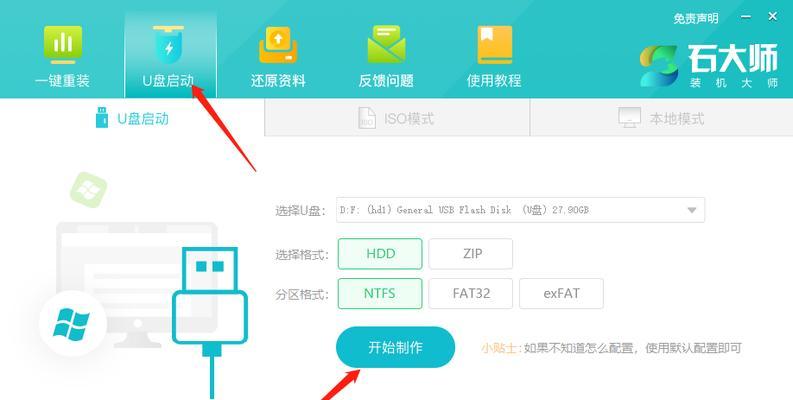
2.一个容量至少为8GB的空白USB闪存驱动器或DVD光盘;
3.Windows10的镜像文件(ISO文件)。
三:下载Windows10镜像文件
1.打开浏览器,访问微软官方网站;

2.在下载页面选择适合你的版本(家庭版、专业版等)和语言;
3.点击下载按钮,等待下载完成。
四:制作Win10启动盘的方法
1.插入空白USB闪存驱动器或DVD光盘到电脑上;
2.打开Windows10镜像文件所在的位置;
3.右键点击镜像文件,选择“刻录映像”或“制作启动盘”。
五:使用Rufus制作Win10启动盘
1.打开Rufus软件,选择已插入的USB闪存驱动器;
2.在“引导选择”选项中,选择“光盘或ISO映像”,并点击浏览按钮选择Windows10镜像文件;
3.点击“开始”按钮,等待制作过程完成。
六:使用Windows10媒体创建工具制作Win10启动盘
1.下载并运行Windows10媒体创建工具;
2.同意许可协议后,选择“创建安装介质(USB闪存驱动器、DVD或ISO文件)”;
3.点击“下一步”按钮,选择语言、版本和架构,并点击“下一步”;
4.选择“USB闪存驱动器”并点击“下一步”,然后选择插入的USB驱动器。
七:设置电脑的启动顺序
1.关闭电脑,插入制作好的Win10启动盘;
2.打开电脑,按下相应的按键进入BIOS设置界面(通常是DEL、F2或F12);
3.进入启动选项,将USB闪存驱动器或DVD光盘设置为第一启动设备;
4.保存设置并重新启动电脑。
八:安装Windows10系统
1.电脑重新启动后,系统会从Win10启动盘引导;
2.按照提示选择安装语言、时间和货币格式,并点击“下一步”;
3.点击“安装”按钮,同意许可协议后,选择“自定义:仅安装Windows(高级)”;
4.选择安装的磁盘和分区,点击“下一步”开始安装。
九:安装过程中的注意事项
1.在安装过程中,不要拔掉Win10启动盘;
2.根据个人喜好和需求,选择是否保留个人文件和应用程序;
3.等待系统自动安装并进行一些基本设置;
4.系统会重启几次完成安装。
十:常见问题和解决方法
1.如果无法从Win10启动盘引导,检查BIOS设置是否正确;
2.如果安装过程中出现错误代码,可通过搜索引擎查找解决方法;
3.可以选择格式化磁盘并进行全新安装,以避免一些潜在问题;
4.如果安装完成后出现驱动程序缺失等问题,可以从官方网站下载相应的驱动程序。
十一:安装后的系统优化和配置
1.安装完成后,可以根据个人需求安装驱动程序和常用软件;
2.更新系统和驱动程序,确保系统的稳定性和安全性;
3.设置个人偏好,如壁纸、桌面图标、电源管理等;
4.安装杀毒软件和防火墙,保护系统免受恶意软件的侵害。
十二:备份Win10启动盘的重要性
1.制作好Win10启动盘后,最好将其备份到其他存储介质中;
2.在系统出现问题时,可以使用备份的启动盘进行修复或重新安装;
3.定期更新备份,以确保备份文件与当前系统版本一致。
十三:其他操作系统的启动盘制作方法
1.制作其他Windows版本的启动盘,可采用类似的方法;
2.制作Linux启动盘时,可使用专门的制作工具如Rufus或UNetbootin;
3.制作macOS启动盘时,可参考苹果官方文档或使用DiskUtility工具。
十四:Win10启动盘的其他用途
1.Win10启动盘不仅可以用于系统安装,还可以用来修复系统故障;
2.可以进行数据恢复,将重要文件从损坏的系统中拷贝出来;
3.可以进行病毒扫描和系统清理,提高系统的性能和稳定性;
4.可以进行系统备份和还原,保护重要数据免受意外损坏。
十五:
通过本文的介绍,你应该已经了解了如何制作和使用Win10启动盘。制作一个可靠的启动盘可以帮助你更轻松地安装和维护Windows10系统。记得定期更新镜像文件和备份启动盘,以保持其有效性和安全性。
转载请注明来自扬名科技,本文标题:《Win10启动盘安装教程(学会制作和使用Win10启动盘,让你的系统安装更加便捷)》
标签:启动盘
- 最近发表
-
- 电脑显示硬盘错误黑屏(解决办法及预防措施)
- 云骑士装机XP教程(详细教程带你一步步完成安装与优化,助你打造高效使用的XP电脑)
- 解决苹果电脑打印提示仿真错误的方法(应对打印提示仿真错误,让苹果电脑打印顺利进行)
- 电脑全是错误乱码原因及解决方法(乱码问题的症结在于编码不匹配,通过调整编码解决问题)
- 电脑开机经常出现DNS错误的原因分析与解决方法(解决电脑开机经常出现DNS错误的实用技巧)
- 电脑翻译错误的原因及解决方法(深入探讨电脑翻译错误的成因以及有效的纠正方法)
- 电脑字体居中教程(快速掌握电脑字体居中技巧,让你的文档排版更加美观)
- 电脑开机时显示USB错误解决方法(解决电脑开机时出现USB错误的有效措施)
- 如何给联想E485增加内存(快速升级你的联想E485笔记本内存,让性能提升一倍!)
- 如何强制格式化写保护的U盘(解决U盘写保护问题的有效方法)
- 标签列表
- 友情链接
-

